在 Visual Studio Enterprise 中使用 SQL Prompt Core 提高 SQL 编码效率
0/5 (0投票)
如果你的工作日能多出一个小时,你会用来做什么?节省时间和高效工作的一个方法是使用手边的工具。了解一下 Visual Studio Enterprise 中免费包含的 SQL Prompt Core 如何帮助你加速 SQL 工作,提高工作效率。

当 Redgate 向 SQL Server 社区提出这个问题时,结果非常明确。超过一半的受访者希望将时间用于战略开发规划 (32%) 或主动开发 (26%)。令人鼓舞的是,18% 的人会花时间进行培训或个人发展,学习如何自动化流程,并普遍成为更好的开发人员。民意调查中最不受欢迎的答案是花更多的时间修复错误 (5%)。
换句话说,我们希望有更多的时间来研究我们的应用程序如何为最终用户和企业提供最大价值,更多的时间来学习如何设计有效的数据库,以及更少的时间来处理由设计不良的应用程序、数据库和查询引起的错误和性能问题。
但是,你如何每天找回这宝贵的一个小时呢?如果你是使用 Visual Studio 的 .NET 开发人员,你可能很容易每天获得这额外的一个小时,只需充分利用你已经拥有的生产力工具。
成为一个更高效的 SQL 开发人员所有开发人员都需要成为他们团队主要开发语言的专家,但除了专家之外,IT 部门还需要技能广泛且多才多艺的人,他们可以在新项目上快速提高效率,并且能够熟练使用他们不太擅长的编程语言,例如 SQL。 SQL Prompt Core 是一款行业领先的 SQL 生产力工具,Visual Studio Enterprise 中免费包含它,它最出名的是为你提供高级的、类似 IntelliSense 的 SQL 代码完成功能,但这并不是全部…… |  |
快速编写正确的 SQL 查询
SQL Prompt Core 会在你键入时自动完成 T-SQL 命令和关键字,提供智能建议和提示。它的自动建议将允许你非常快速地选择你需要数据的表和列。例如,如果你不记得确切的表名,SQL Prompt Core 会根据你键入的第一个字符、字符串中间或 CamelCase 提供建议。

在最简单的情况下,它将编写 SELECT 语句的任务减少到只需几个击键。
当然,通常在 SELECT 语句中使用通配符是一种不好的做法,所以只需将光标放在 SELECT * 之后,按 Tab 键,SQL Prompt Core 会将 * 替换为 表中所有可用的列。
更好的是,完全避免使用 *!在 SELECT 之后开始键入列名,然后从列选择器建议中选择你需要的列。

SQL Prompt Core 的自动建议还允许你充实你的 WHERE、GROUP BY 和其他子句,以及更容易地浏览复杂的连接条件。
它将自动建议“连接”表,从与第一个表具有 FOREIGN KEY 关系的任何表开始。如果没有 FOREIGN KEY,SQL Prompt Core 会根据列的相似性,例如两个表中都存在的 EmailAddress 或 Username 列,建议相关的 JOIN 条件。

编写完 T-SQL 查询、存储过程或函数后,你将需要测试它。SQL Prompt Core 也会自动完成 EXEC 语句。它会识别需要解析的参数,并提示你在执行之前添加它。
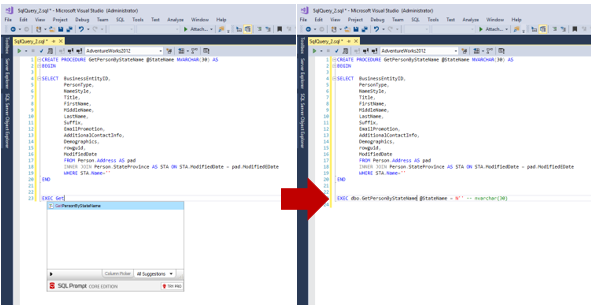
SQL Prompt Core 还可以快速轻松地编写 INSERT 语句,例如,通过为所有列名提供占位符,以便你可以快速查看需要输入以完成该语句的值。

很容易迷失在 SQL 语法的细微差别中,并花费数小时在技术文档中摸索,试图找出你出错的地方。SQL Prompt Core 将更顺利地引导你完成语法选择,加深你对 SQL 如何工作的了解,同时你正在处理代码。
如何开始作为 Visual Studio Enterprise 用户,你可以安装 SQL Prompt Core 作为数据存储和处理工作负载的一部分,或从 Visual Studio Marketplace 安装。 要了解更多信息,请查看 7 分钟的视频演练。 如果你正在使用 Visual Studio Pro 或 Community 版本,请不要担心!从 SQL Prompt Pro 获得所有这些以及更多,从 Redgate 获得免费的 28 天试用版。 |  |
